© ymgerman/Shutterstock.com
É uma experiência tão comum: excluímos aplicativos do nosso iPhone ou iPad e, sem falta, os queremos de volta. Na maioria das vezes, o processo de baixar novamente um aplicativo é tão simples quanto abrir a App Store, digitar o nome do aplicativo e clicar no botão de download. Mas e se você precisar baixar novamente a própria App Store? Se parece uma tarefa impossível, não tema: existe uma maneira de baixar novamente a App Store. Não é tão paradoxal quanto parece. Tudo o que você precisa fazer é seguir as etapas e as fotos listadas abaixo.
Por que baixar novamente a App Store?
Antes de entrar nas etapas necessárias para baixar novamente a App Store, vamos esclarecer uma coisa primeiro: você não pode realmente excluir o aplicativo Armazene a partir de um dispositivo Apple iOS ou iPadOS. É isso mesmo: sua App Store não acabou, está apenas em um lugar diferente. (Falando sobre um alívio.) Com esta informação, você já ganhou metade da batalha. Sua App Store não foi realmente excluída em primeiro lugar! Em algum momento da história do seu iPhone ou iPad, você simplesmente moveu o aplicativo da App Store da tela inicial para um local diferente no seu iPhone.
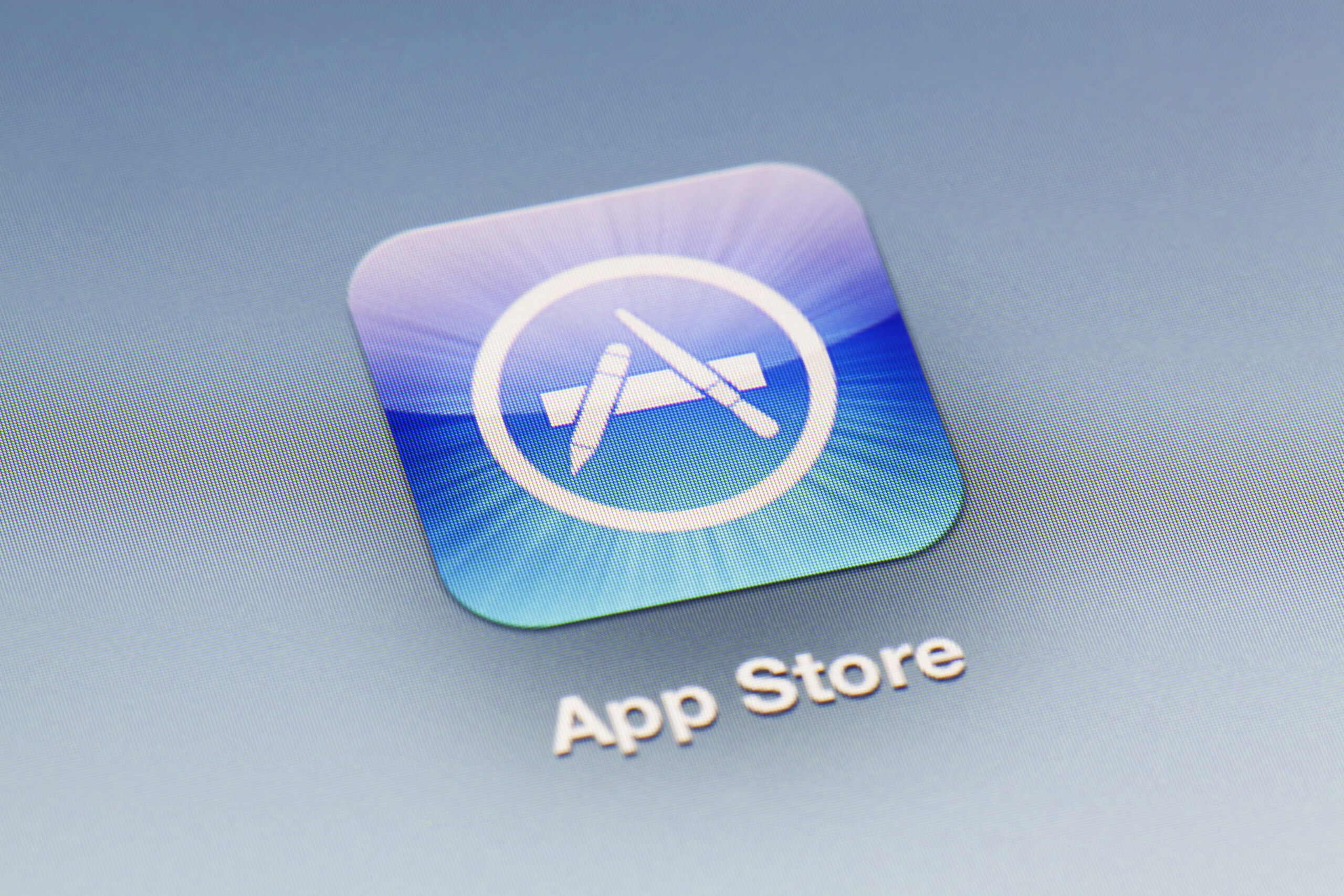
Então, por que trazê-lo de volta , você pergunta? Existem alguns motivos pelos quais você pode querer desfazer o que fez ao remover a App Store. Por um lado, você simplesmente pode querer baixar mais alguns aplicativos da App Store. No entanto, se a sua App Store não estiver na sua tela inicial, você obviamente terá problemas para fazer isso acontecer. Lembre-se, porém: não se foi. Acabou de ser movido. Felizmente, com as etapas listadas abaixo e as fotos que incluímos ao longo do caminho, você deve ter seu aplicativo da App Store restaurado em breve.
Outro motivo para você querer baixar novamente a App Store? É possível que você não tenha pretendido removê-lo em primeiro lugar e simplesmente o queira de volta. Você pode não ter qualquer intenção de usar o aplicativo ou baixar quaisquer aplicativos adicionais da App Store. Você pode simplesmente querer desfazer a ação que nem pretendia fazer em primeiro lugar. Independentemente do seu raciocínio, o processo permanecerá o mesmo. Basta seguir as etapas e as fotos que incluímos abaixo e você saberá como baixar novamente a App Store rapidamente.
Como baixar novamente a App Store
Com isso agora entendido, vamos repassar as etapas que você precisa seguir para baixar novamente a App Store para o seu iPhone ou iPad. Para este guia, usaremos um iPhone. No entanto, o processo deve ser exatamente o mesmo, esteja você usando um dispositivo iOS ou iPadOS. (A tela será maior em um iPad, dando a você mais espaço para mover seus aplicativos, mas essa é a única diferença real aqui.) Quando estiver pronto, pegue seu dispositivo Apple e prepare-se para seguir as etapas e fotos abaixo.
Etapa um: Vá para a App Library
Primeira coisa: para baixar novamente a App Store, você precisa ir para a App Library em seu iPhone ou iPad. Isso pode ser encontrado no final das páginas da tela inicial. Você chegará lá mais rápido deslizando para a esquerda continuamente até ver uma coleção de pastas de aplicativos. Você também pode tentar deslizar o dedo na caixa de pesquisa na parte inferior da tela inicial, mas às vezes isso pode demorar mais do que simplesmente deslizar o dedo para lá.
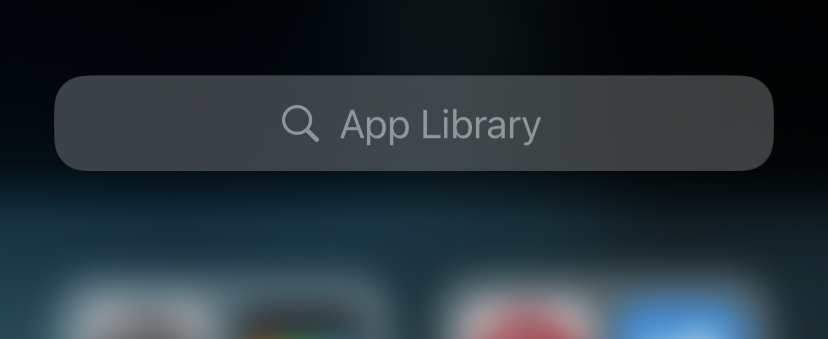 Deslize para a esquerda nas telas iniciais até chegar à Biblioteca de aplicativos na parte superior das pastas de aplicativos.
Deslize para a esquerda nas telas iniciais até chegar à Biblioteca de aplicativos na parte superior das pastas de aplicativos.
©”TNGD.com
Etapa dois: Pesquise na App Library
Em segundo lugar, depois de chegar à App Library, você precisará pesquisar através de sua seleção de aplicativos até encontrar a App Store. Existe uma maneira de fazer isso manualmente, que envolve pesquisar cada pasta individual na App Library até encontrar a App Store, mas isso leva muito tempo. O caminho fácil? Apenas procurando a App Store na barra de pesquisa na parte superior da App Library. Digite “App Store” e espere que apareça.
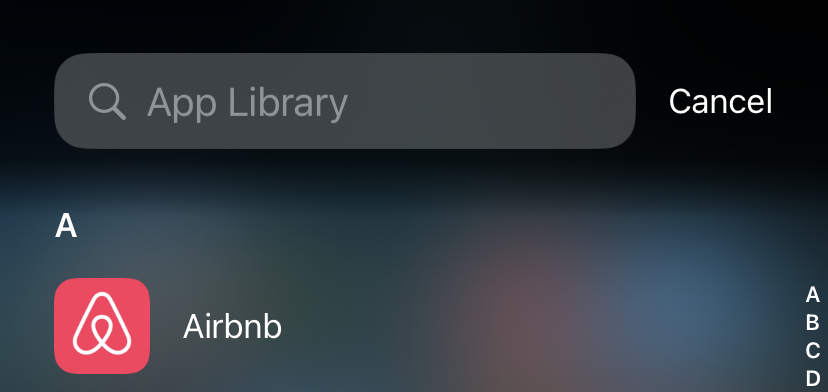 Digite “App Store” na barra de pesquisa da App Library.
Digite “App Store” na barra de pesquisa da App Library.
©”TNGD.com
Etapa Três: Localize a App Store
Com sorte, a App Store deve aparecer no topo dos resultados da pesquisa. Fácil, certo? Apenas espere, porque é aqui que as coisas ficam complicadas. Como você notará, tocar na App Store simplesmente abre o aplicativo da App Store. Na verdade, ele não o coloca de volta na tela inicial. Claro, você encontrou um caminho para a App Store novamente, mas não é uma solução real para o problema em questão. O que vamos fazer para baixar novamente a App Store requer arrastar e soltar com cuidado.
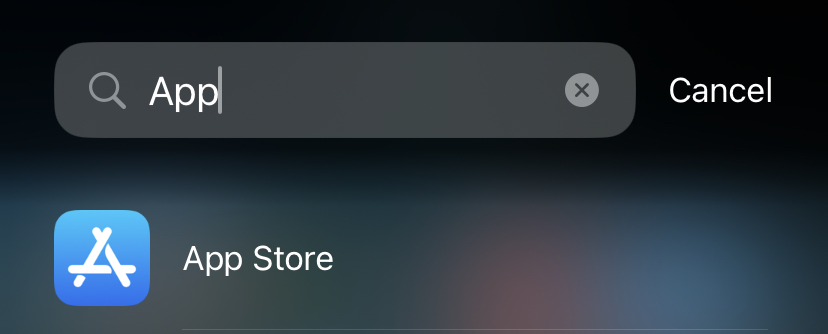 Tocar no ícone abre o aplicativo da App Store, mas não o coloca de volta na tela inicial.
Tocar no ícone abre o aplicativo da App Store, mas não o coloca de volta na tela inicial.
©”TNGD.com
Etapa quatro: baixe novamente a App Store
Agora que você encontrou a App Store novamente — ela estava segura dentro da App Library o tempo todo!-você precisa aprender como colocá-lo de volta na tela inicial. Para fazer isso, segure o aplicativo até que os aplicativos comecem a tremer e você veja um sinal de adição verde no canto do ícone. A partir daí, arraste o aplicativo da App Store para fora da App Library e para a esquerda. Isso o colocará de volta na tela inicial. Arraste e coloque-o onde você gostaria que ele ficasse e deslize de baixo para cima na tela para prendê-lo no lugar. Com este movimento simples, você baixou oficialmente a App Store.
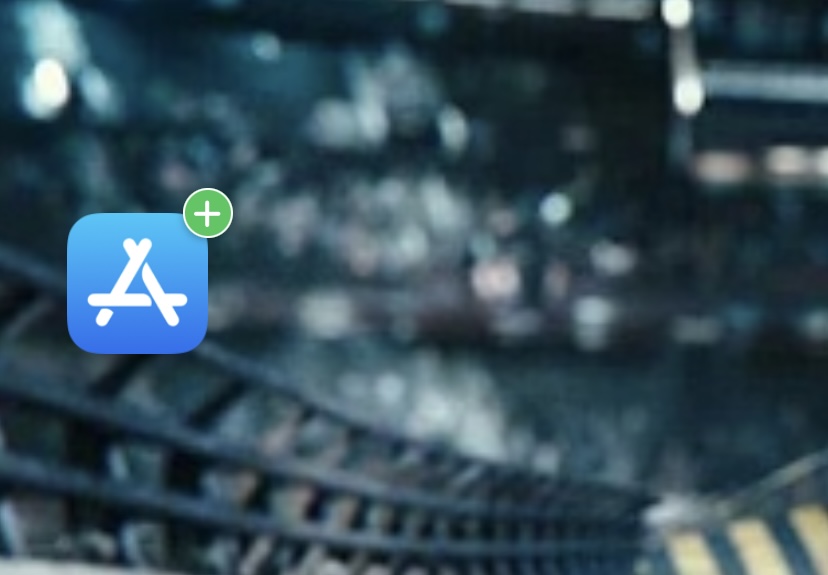 Arraste o aplicativo para fora da App Library e para a esquerda para colocá-lo de volta em sua tela inicial.
Arraste o aplicativo para fora da App Library e para a esquerda para colocá-lo de volta em sua tela inicial.
©”TNGD.com
Como baixar novamente a App Store em 4 etapas (com fotos) Perguntas frequentes (perguntas frequentes)
É possível excluir a App Store de um dispositivo Apple?
Não, você não pode excluir a App Store de um iPhone, iPad ou outro dispositivo Apple. A App Store é um dos vários utilitários e aplicativos que não podem ser excluídos, não importa o quanto você tente se livrar deles. Você pode, no entanto, remover o aplicativo da App Store da tela inicial e armazená-lo fora de vista na App Library. Basta segurar o aplicativo e clicar em remover para enviá-lo para a Biblioteca de aplicativos.
Quais aplicativos não podem ser excluídos em um iPhone?
Existe um número de aplicativos da Apple bloqueados no sistema operacional que nunca podem ser excluídos de um iPhone, iPad ou outros dispositivos Apple OS. Esses aplicativos incluem a App Store, a Câmera, a Carteira, o Safari, o aplicativo Configurações, Mensagens, Fotos e (para iPhones) o aplicativo Telefone. Além disso, você não pode excluir o aplicativo Relógio, o aplicativo Saúde e o aplicativo Find My.
Como você baixa novamente os aplicativos excluídos de um iPhone?
Para baixar novamente os aplicativos que você excluiu, basta acessar a App Store e navegar até suas compras anteriores. (Você encontrará isso em seu perfil da App Store.) Em seguida, percorra ou pesquise sua lista de compras e encontre os aplicativos que deseja restaurar em seu dispositivo Apple OS.
O que acontece se você exclui um aplicativo que não está mais na App Store?
Excluir um aplicativo que você não pode mais baixar da App Store significa que você não poderá restaurá-lo até que o desenvolvedor ou editor coloque de volta na App Store novamente. Se esse dia nunca chegar, o aplicativo será desativado definitivamente do seu dispositivo Apple OS.
Você pode excluir o Safari de um iPhone ou iPad?
O Safari é um de um número limitado de aplicativos baixados permanentemente em dispositivos Apple OS. Em outras palavras, não: você não pode excluir o Safari de um iPhone ou iPad. Você pode, no entanto, sentir-se à vontade para baixar navegadores de internet rivais e usá-los em vez do Safari. Você também pode remover o Safari da sua página inicial e armazená-lo fora de vista na App Library, mantendo o aplicativo pressionado e optando por removê-lo da tela.
Sobre o autor
Siga-me em:
Mais de”TNGD”
Apple Disponível aqui: https://discussions.apple.com/thread/251732387Apple Disponível aqui: https://support.apple.com/en-us/HT211841Apple Disponível aqui: https://discussions.apple.com/thread/3103913Apple Disponível aqui: https://discussions.apple.com/docs/DOC-250000742iMobie Disponível aqui: https://www..imobie.com/support/how-to-get-app-store-back.htm